Hay muchos lectores que me preguntan esto. ¿Cómo acceder al modo seguro si Windows 10 ya no arranca? ¡F8 no hace nada! Así que he decidido escribir un tutorial detallado sobre lo que puede hacerse. Si necesitas saberlo, sigue leyendo.
Lo primero que necesitas es obtener un medio de arranque. En el caso ideal, debería coincidir con el sistema operativo instalado en tu PC y que ahora no arranca, así que en este caso necesitas un medio de WIndows 10. Podrías descargar las imágenes ISO y hacer un disco USB de arranque por tí mismo usando la Herramienta de Creación de Medios. Si tu PC soporta UEFI, podrías crear un disco USB UEFI. Si no, puedes usar el medio de instalación de Windows 8 y Windows 7. También puede ser un disco óptico o una unidad USB de arranque.
Esto es lo que tienes que hacer.
1, Inicia tu PC desde el disco que tengas y espera a que aparezca la pantalla de instalación de Windows, como se ve aquí abajo:
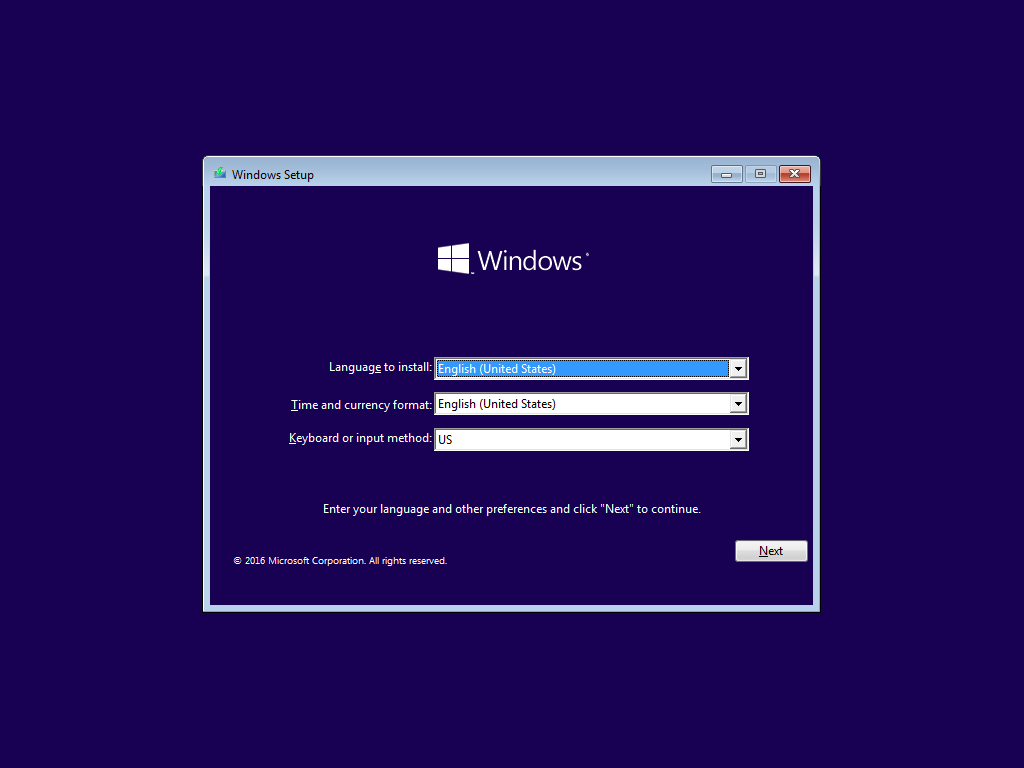
2, Pulsa Mayus + F10 ahí para abrir el símbolo del sistema.
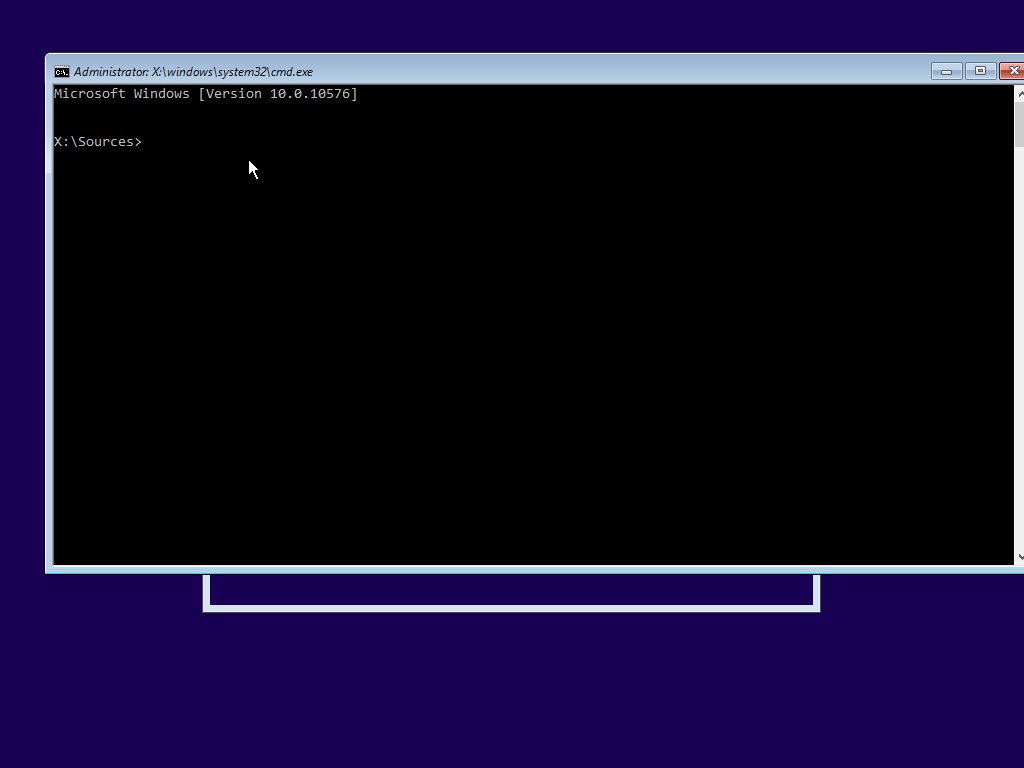
3, Escribe el siguiente comando:
bcdedit /set {default} bootmenupolicy legacy
Pulsa Intro y reinicia tu equipo.
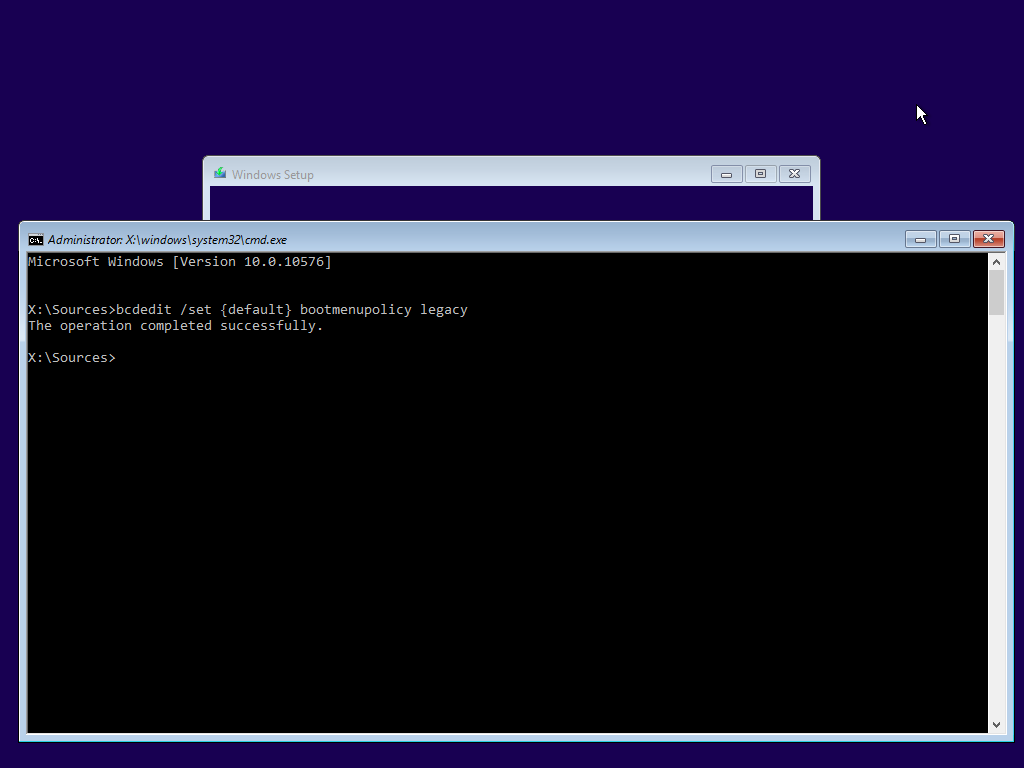
4, Después de reiniciar, puedes pulsar F8 o la barra de Espacio varias veces hasta que veas las clásicas opciones de arranque, tal y como se muestra aquí:
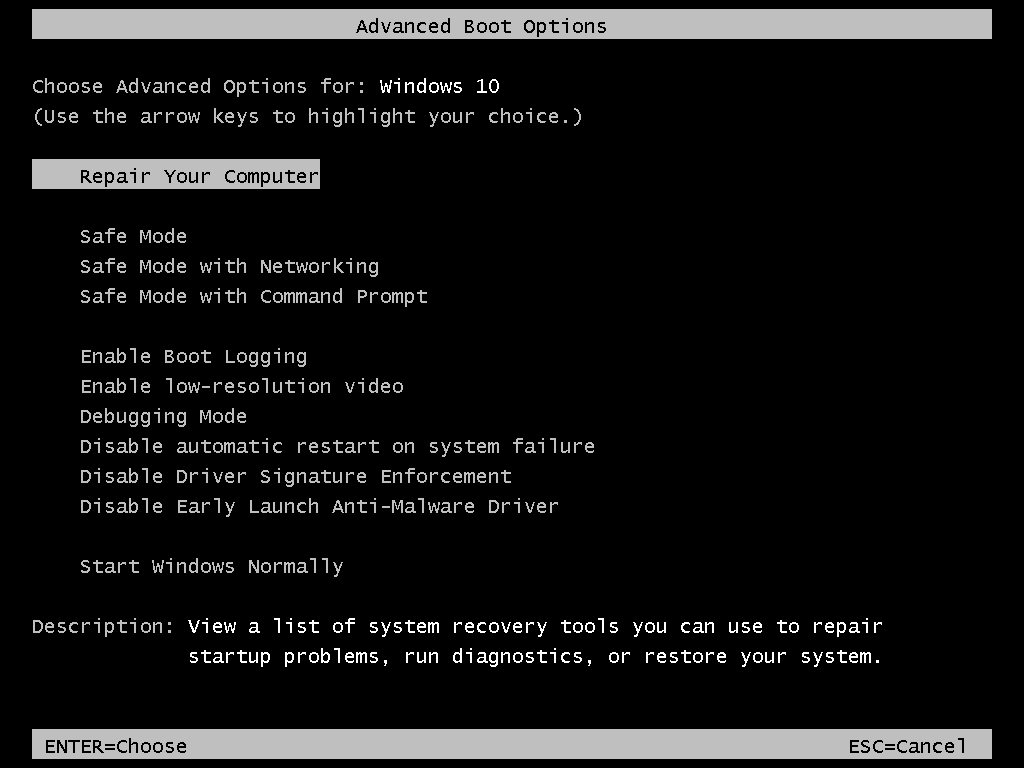
¡Elige la opción de Modo Seguro y ya estás listo!
Leer más:
Cómo iniciar Windows 10 en Modo Seguro
Mejor Antivirus para Windows 10